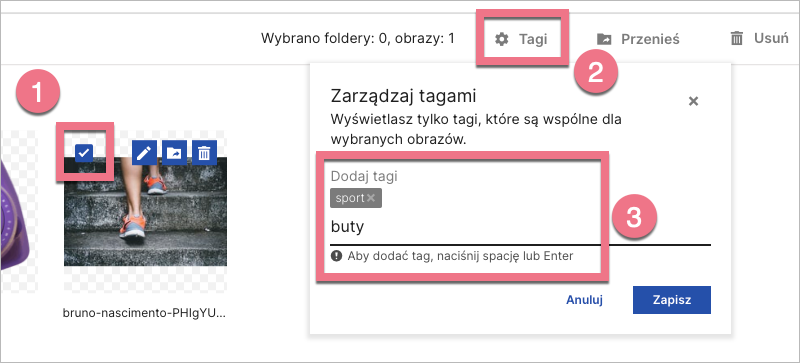Jeżeli jesteś posiadaczem konta agencyjnego (Agency), możesz utworzyć nowe galerie obrazków, które będą później dostępne na Twoich subkontach.
Stwórz galerię obrazów dla subkont
1. Zaloguj się na swoje konto agencyjne w Landingi i przejdź do edytora.
2. Odszukaj widget Obrazek, następnie przeciągnij go i upuść w obszar aktywny lub kliknij dwa razy w dowolny już dodany obraz.
3. Dodaj obrazy. Kliknij Prześlij (1) lub przeciągnij wiele obrazów prosto z komputera i upuść (2).
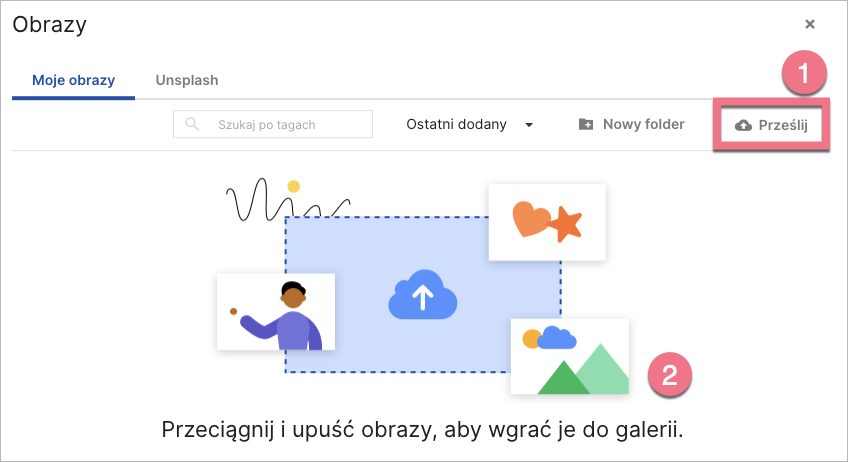
4. Obrazy możesz organizować w folderach. Kliknij Nowy folder (1), następnie nadaj mu nazwę i zatwierdź (2).
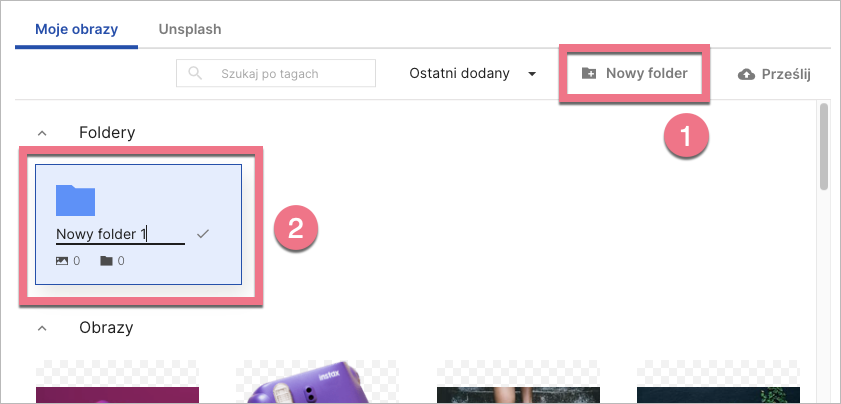
5. Zarówno obrazy bez folderów, jak i całe foldery z Twojej galerii Moje obrazy będą dostępne dla subkont w zakładce Galeria główna.
Widok dla właściciela konta agencyjnego:
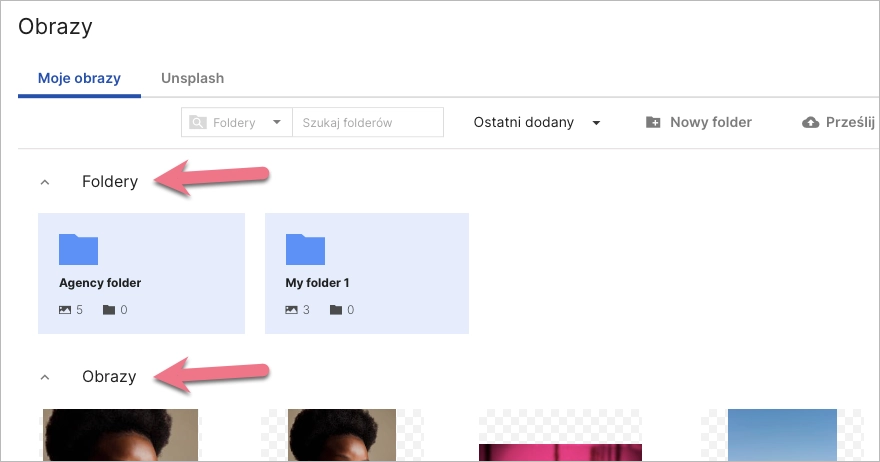
Widok dla subkonta:
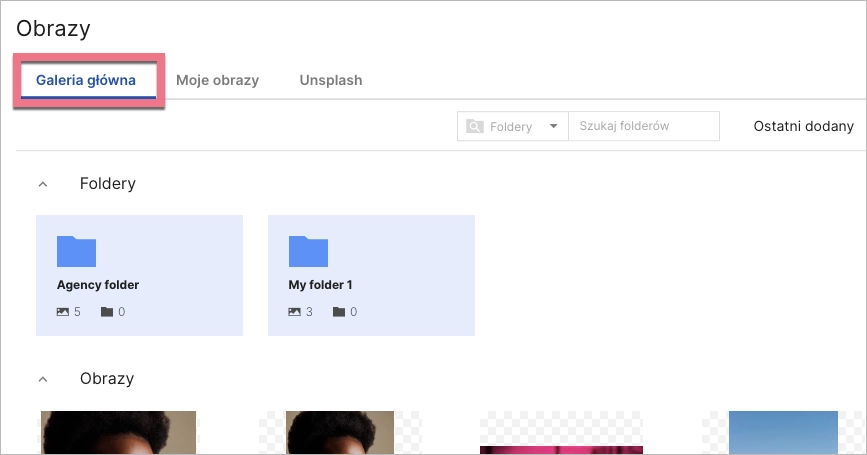
6. Do obrazów możesz dodawać tagi, dzięki którym możliwe jest kategoryzowanie grafik i łatwiejsze ich wyszukiwanie. Zaznacz obraz (1), do którego chcesz dodać tagi, kliknij Tagi (2), a następnie wpisz hasła opisujące grafikę (3). Na koniec Zapisz.